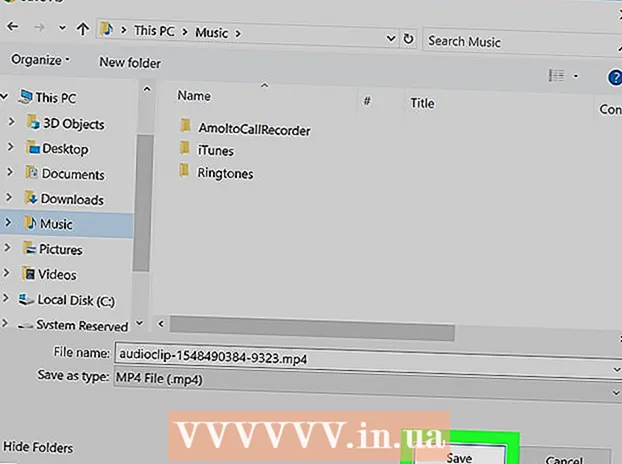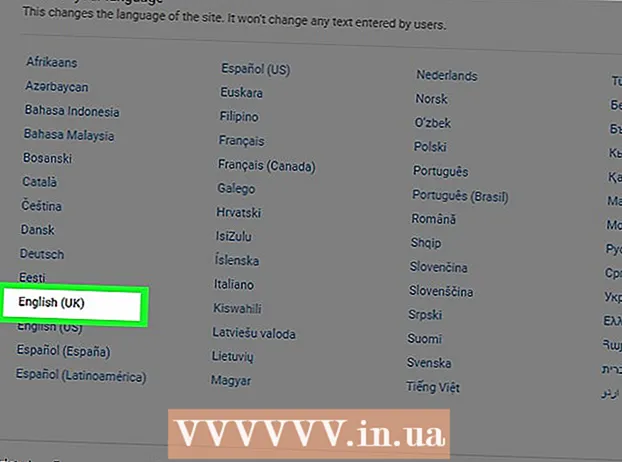రచయిత:
Sara Rhodes
సృష్టి తేదీ:
10 ఫిబ్రవరి 2021
నవీకరణ తేదీ:
1 జూలై 2024

విషయము
- దశలు
- పార్ట్ 1 ఆఫ్ 2: యాక్సెస్ పాయింట్ను ఎలా సృష్టించాలి
- 2 వ భాగం 2: యాక్సెస్ పాయింట్కి యాక్సెస్ ఎలా అందించాలి
- చిట్కాలు
- హెచ్చరికలు
కమాండ్ లైన్ ఉపయోగించి విండోస్ కంప్యూటర్లో వైర్లెస్ యాక్సెస్ పాయింట్ను ఎలా సృష్టించాలో ఈ వ్యాసం మీకు చూపుతుంది. వివరించిన పద్ధతి మీరు నిర్వాహకుడిగా లాగిన్ అయ్యారని ఊహిస్తుంది.
దశలు
పార్ట్ 1 ఆఫ్ 2: యాక్సెస్ పాయింట్ను ఎలా సృష్టించాలి
- ప్రారంభ మెను 1 ని తెరవండి
 ... ఇది స్క్రీన్ దిగువ ఎడమ మూలలో ఉంది. లేదా కీ 2 నొక్కండి⊞ గెలుపు ప్రారంభ మెనుని తెరవడానికి. 3
... ఇది స్క్రీన్ దిగువ ఎడమ మూలలో ఉంది. లేదా కీ 2 నొక్కండి⊞ గెలుపు ప్రారంభ మెనుని తెరవడానికి. 3
- విండోస్ 8 లో, మీ మౌస్ను స్క్రీన్ కుడి ఎగువ మూలకు తరలించి, ఆపై భూతద్దం చిహ్నాన్ని క్లిక్ చేయండి.

 ... ఇది ప్రారంభ మెను ఎగువన ఉంది.
... ఇది ప్రారంభ మెను ఎగువన ఉంది. 
- మీరు మౌస్కు బదులుగా ట్రాక్ప్యాడ్తో ల్యాప్టాప్ కలిగి ఉంటే, ట్రాక్ప్యాడ్ని రెండు వేళ్లతో నొక్కండి (ఈ చర్య కుడి-క్లిక్ని భర్తీ చేస్తుంది).

- "నిర్వాహకుడిగా రన్" ఎంపిక నిష్క్రియంగా ఉంటే, మీరు యాక్సెస్ పాయింట్ను సృష్టించలేరు.



- "అవును" అనే పదం లైన్లో లేనట్లయితే, మీరు కమాండ్ లైన్ ఉపయోగించి వైర్లెస్ యాక్సెస్ పాయింట్ను సృష్టించలేరు.

netsh wlan set hosttednetwork mode = అనుమతించు ssid = NETWORKNAME కీ = PASSWORD మరియు నొక్కండి నమోదు చేయండి... యాక్సెస్ పాయింట్ కోసం నెట్వర్క్ పేరు మరియు పాస్వర్డ్తో "NETWORKNAME" మరియు "PASSWORD" పదాలను భర్తీ చేయండి.


2 వ భాగం 2: యాక్సెస్ పాయింట్కి యాక్సెస్ ఎలా అందించాలి
 1 ప్రారంభ మెనుని తెరవండి
1 ప్రారంభ మెనుని తెరవండి  మరియు శోధన పట్టీలో నమోదు చేయండి నియంత్రణ ప్యానెల్. ఇది కంట్రోల్ ప్యానెల్ యుటిలిటీని కనుగొంటుంది.
మరియు శోధన పట్టీలో నమోదు చేయండి నియంత్రణ ప్యానెల్. ఇది కంట్రోల్ ప్యానెల్ యుటిలిటీని కనుగొంటుంది.  2 నొక్కండి నియంత్రణ ప్యానెల్. ఇది ప్రారంభ మెను ఎగువన కనిపిస్తుంది.
2 నొక్కండి నియంత్రణ ప్యానెల్. ఇది ప్రారంభ మెను ఎగువన కనిపిస్తుంది.  3 నొక్కండి నెట్వర్క్ మరియు ఇంటర్నెట్. ఇది పేజీ మధ్యలో ఉంది.
3 నొక్కండి నెట్వర్క్ మరియు ఇంటర్నెట్. ఇది పేజీ మధ్యలో ఉంది.  4 నొక్కండి నెట్వర్క్ మరియు భాగస్వామ్య కేంద్రం. మీరు ఈ ఎంపికను పేజీ ఎగువన కనుగొంటారు.
4 నొక్కండి నెట్వర్క్ మరియు భాగస్వామ్య కేంద్రం. మీరు ఈ ఎంపికను పేజీ ఎగువన కనుగొంటారు.  5 నొక్కండి అడాప్టర్ సెట్టింగులను మార్చండి. ఈ లింక్ విండో ఎగువ ఎడమ వైపున ఉంది.
5 నొక్కండి అడాప్టర్ సెట్టింగులను మార్చండి. ఈ లింక్ విండో ఎగువ ఎడమ వైపున ఉంది.  6 యాక్టివ్ ఇంటర్నెట్ కనెక్షన్ పేరుపై రైట్ క్లిక్ చేయండి. మీరు దానిని నెట్వర్క్ కనెక్షన్ల విండో ఎగువన కనుగొంటారు.
6 యాక్టివ్ ఇంటర్నెట్ కనెక్షన్ పేరుపై రైట్ క్లిక్ చేయండి. మీరు దానిని నెట్వర్క్ కనెక్షన్ల విండో ఎగువన కనుగొంటారు.  7 నొక్కండి గుణాలు. ఇది డ్రాప్-డౌన్ మెను దిగువన ఉంది.
7 నొక్కండి గుణాలు. ఇది డ్రాప్-డౌన్ మెను దిగువన ఉంది.  8 ట్యాబ్పై క్లిక్ చేయండి యాక్సెస్. ఇది విండో ఎగువన ఉంది.
8 ట్యాబ్పై క్లిక్ చేయండి యాక్సెస్. ఇది విండో ఎగువన ఉంది.  9 "ఇతర నెట్వర్క్ వినియోగదారులను ఉపయోగించడానికి అనుమతించు" పక్కన ఉన్న పెట్టెను ఎంచుకోండి... ". ఇది కిటికీ పైన ఉంది.
9 "ఇతర నెట్వర్క్ వినియోగదారులను ఉపయోగించడానికి అనుమతించు" పక్కన ఉన్న పెట్టెను ఎంచుకోండి... ". ఇది కిటికీ పైన ఉంది.  10 "హోమ్ నెట్వర్క్ కనెక్షన్" ఎంపిక కింద బాక్స్ని చెక్ చేయండి. ఇది పేజీ మధ్యలో ఉంది.
10 "హోమ్ నెట్వర్క్ కనెక్షన్" ఎంపిక కింద బాక్స్ని చెక్ చేయండి. ఇది పేజీ మధ్యలో ఉంది.  11 సృష్టించిన యాక్సెస్ పాయింట్ పేరుపై క్లిక్ చేయండి. దీనికి ఇలా పేరు పెట్టబడుతుంది: "లోకల్ ఏరియా కనెక్షన్ * #".
11 సృష్టించిన యాక్సెస్ పాయింట్ పేరుపై క్లిక్ చేయండి. దీనికి ఇలా పేరు పెట్టబడుతుంది: "లోకల్ ఏరియా కనెక్షన్ * #".  12 నొక్కండి అలాగే. ఇప్పుడు ఇతర వినియోగదారులు (పరికరాలు) సృష్టించిన వైర్లెస్ యాక్సెస్ పాయింట్కు కనెక్ట్ చేయవచ్చు.
12 నొక్కండి అలాగే. ఇప్పుడు ఇతర వినియోగదారులు (పరికరాలు) సృష్టించిన వైర్లెస్ యాక్సెస్ పాయింట్కు కనెక్ట్ చేయవచ్చు.
చిట్కాలు
- కమాండ్ ప్రాంప్ట్ వద్ద, నమోదు చేయండి netsh wlan హోస్ట్ నెట్వర్క్ ఆపండియాక్సెస్ పాయింట్ ఆఫ్ చేయడానికి.
హెచ్చరికలు
- హాట్స్పాట్ను సృష్టించడం వలన మీ ఇంటర్నెట్ కనెక్షన్ పబ్లిక్ అవుతుంది. అందువల్ల, విమానాశ్రయం లేదా కాఫీ షాప్ వంటి రద్దీ ప్రదేశాలలో హాట్స్పాట్ ఏర్పాటు చేసేటప్పుడు జాగ్రత్తగా ఉండండి.